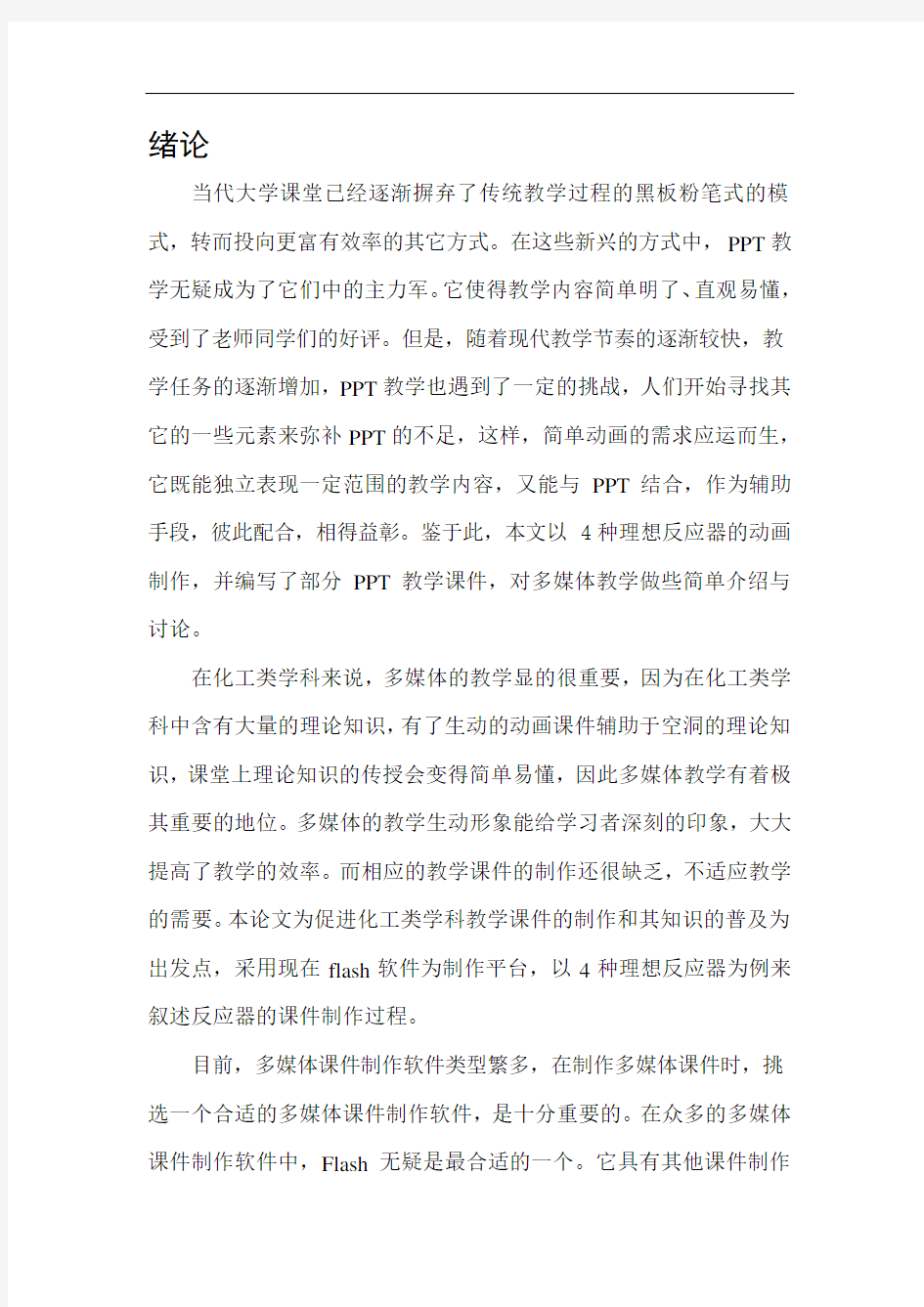

绪论
当代大学课堂已经逐渐摒弃了传统教学过程的黑板粉笔式的模式,转而投向更富有效率的其它方式。在这些新兴的方式中,PPT教学无疑成为了它们中的主力军。它使得教学内容简单明了、直观易懂,受到了老师同学们的好评。但是,随着现代教学节奏的逐渐较快,教学任务的逐渐增加,PPT教学也遇到了一定的挑战,人们开始寻找其它的一些元素来弥补PPT的不足,这样,简单动画的需求应运而生,它既能独立表现一定范围的教学内容,又能与PPT结合,作为辅助手段,彼此配合,相得益彰。鉴于此,本文以4种理想反应器的动画制作,并编写了部分PPT教学课件,对多媒体教学做些简单介绍与讨论。
在化工类学科来说,多媒体的教学显的很重要,因为在化工类学科中含有大量的理论知识,有了生动的动画课件辅助于空洞的理论知识,课堂上理论知识的传授会变得简单易懂,因此多媒体教学有着极其重要的地位。多媒体的教学生动形象能给学习者深刻的印象,大大提高了教学的效率。而相应的教学课件的制作还很缺乏,不适应教学的需要。本论文为促进化工类学科教学课件的制作和其知识的普及为出发点,采用现在flash软件为制作平台,以4种理想反应器为例来叙述反应器的课件制作过程。
目前,多媒体课件制作软件类型繁多,在制作多媒体课件时,挑选一个合适的多媒体课件制作软件,是十分重要的。在众多的多媒体课件制作软件中,Flash无疑是最合适的一个。它具有其他课件制作
软件无法比拟的综合设计性能。多媒体,交互性与网络化是多媒体课件最基本的三个特性,在于三个特性的基本实现能力以及综合设计能力上,flash是最完善的多媒体课件制作软件。
在多媒体方面从Flash MX开始,Flash具备了更完善的媒体支持功能,它能导入图象,声音,视频。三维动画等各种媒体。另外Flash 本身又是功能强大的动画制作软件, 这是其他课件制作软件无法比拟的。在交互性方面Flash的动作脚本提供了功能强大的交互程序设计能力,Fash MX 2004 已经演变成为一个真正完善的面向对象的程序设计软件。
在网络化方面Flash主要用于网页的制作和网络应用程序的开发。它采用矢量图形技术,制作的smf动画文件非常小,因此Flash 制作的多媒体课件非常适合网上播放。另外,Flash动画目前已是Internet上的动画标准,具有强大的兼容性和广阔的发展空间。本课件采用Flash CS3为制作平台。Flash支持多媒体的导入功能,特别是Flash CS3,支持各种类型的声音和视频媒体。在用Flash制作多媒体课件时,可以将外部的声音(声效,解说词,音乐等)或者视频素材导入到Flash中进行处理。这样制作出来的课件中,图像、动画、声音、视频等交织在一起,多媒体同时作用,可以为学习者构造一个真正的学习环境。
本课件主要是用Flash动画的形式提供多媒体教学素材(本课件的动画不需要辅助软件,可以在任意电脑上独立的运行)生动形象的表述传质过程。可以作为自学的帮手。所运用的软件有Powerpoint、
Flash Cs3、F rontpage以及AutoCAD等。硬件要求有声音输入输出装置。
1教学课件的制作工具
本文主要介绍四类课件制作工具,它们分别是Powerpoint、Flash Cs3、F rontpage以及AutoCAD。前三类软件为主要制作各有其特点,适应于不同的工作环境,使用时可以酌情选择,AutoCAD为辅助软件,主要用于各种图形的制作。
1.1 Powerpoint的初步认识
Powerpoint和Word、Excel等应用软件一样,都是Microsoft公司推出的Office系列产品,主要用于演示文稿的创建,即幻灯片的制作。可有效帮助演讲、教学,产品演示等。它主要用于设计制作专家报告、教师授课、产品演示、广告宣传的电子版幻灯片,制作的演示文稿可以通过计算机屏幕或投影机播放。它能够制作出集文字、图形、图样、声音以及视频剪辑等多媒体元素于一体的演示文稿,把自己所要表达的信息组织在一组图文并茂的画面中,用于介绍公司的产品、展示自己的学术成果。用户不仅在投影仪或者计算机上进行演示,也可以将演示文稿打印出来,制作成胶片,以便应用到更广泛的领域中。利用Powerpoint不仅可以创建演示文稿,还可以在互联网上召开面对面会议,远程会议或在网上给观众展示演示文稿。
利用Powerpoint做出来的文件称为演示文稿,其格式为.ppt
格式。
演示文稿中的每一页就叫幻灯片,每张幻灯片都是演示文稿中既相互独立又相互联系的内容。与其他同类软件相比,它具有以下6大优势:
(1)使用 Microsoft Office Fluent 用户界面更快地获得更好的结果
重新设计的Office Fluent 用户界面外观使创建、演示和共享演示文稿成为一种更简单、更直观的体验。丰富的特性和功能都集中在一个经过改进的、整齐有序的工作区中,这不仅可以最大程度地防止干扰,还有助于用户更加快速、轻松地获得所需的结果。
(2)创建功能强大的动态SmartArt 图示
可以在Office PowerPoint中轻松创建极具感染力的动态工
作流、关系或层次结构图。您甚至可以将项目符号列表转换为S martArt 图示,或修改和更新现有图示。借助新的上下文图示菜单,用户可以方便地使用丰富的格式设置选项。
(3)通过Office PowerPoint幻灯片库轻松重用内容
您是否希望有更好的方法可以在演示文稿之间重用内容?通过PowerPoint幻灯片库,您可以在Microsoft Office SharePoint Server 2007 所支持的网站上将演示文稿存储为单个幻灯片,以后便可从OfficePowerPoint2007中轻松重用该内容。这样不仅可以
缩短创建演示文稿所用的时间,而且您插入的所有幻灯片都可与服务器版本保持同步,从而确保内容始终是最新的。
(4)与使用不同平台和设备的用户进行交流
通过将ppt文件转换为XPS和PDF 文件以便与任何平台上的用户共享,有助于确保利用PowerPoint演示文稿进行广泛交流。
(5)使用自定义版式更快地创建演示文稿
在OfficePowerPoint中,您可以定义并保存自己的自定义幻灯片版式,这样便无需浪费宝贵的时间将版式剪切并粘贴到新幻灯片中,也无需从具有所需版式的幻灯片中删除内容。借助Powe rPoint幻灯片库,可以轻松地与其他人共享这些自定义幻灯片,以使演示文稿具有一致而专业的外观
(6)使用Office PowerPoint和Office SharePoint Server加速审阅过程
通过Office SharePoint Server中内置的工作流功能,您可以在Office PowerPoint 中启动、管理和跟踪审阅和审批过程,使用户可以加速整个组织的演示文稿审阅周期,而无需用户学习新工具。
1.2 Flash Cs3的初步认识
Adobe Flash Cs3是Adobe公司的一款动画软件。Flash软件可以实现多种动画特效,是由一帧帧的静态图片在短时间内连续播放而造成的视觉效果,表现为动态过程。在现阶段,Flash应用的领域主要
有娱乐短片、片头、广告、MTV、导航栏、小游戏、产品展示、应用程序开发的界面、开发网络应用程序等几个方面。目前,Flash已经大大增强了网络功能,可以直接通过XML读取数据,又加强了与Coldfusion、ASP、JSP和Gebderator的整合,所以用Flash开发网络应用程序肯定会被越来越广泛的应用。
可以说,Flash是一个非常优美的矢量动画制作软件,它以流式控制技术和矢量控制技术为核心,制作出来的动画有短小精悍的特点,所以被广泛应用于网页动画的设计中,已成为当前网页动画设计的主流软件之一。具体的说,它具有如下特点:
(1)Adobe Photoshop 和Illustrator导入
Flash CS3从Illustrator和Photoshop中借用了一些创新的工具,最重要的是PSD和AI文件的导入功能,作为艺术工具,它们比Flash更好用。我们可以非常轻松地将元件从Photoshop 和Illustr ator中导入到Flash CS3中,然后在Flash CS3中编辑它们。Flash CS3可与Illustrator共享界面,Illustrator中所有的图形在保存或复制后可以导入到Flash CS3。当你将AI和PSD文件导入到Flash中,一个导入窗口会自动跳出,它上面显示了大量单一元件的控制使用信息。你可以从中选择要导入的图层,决定它们的格式、名称、文本的编辑状态等。使用高级选项在导入过程中优化和自定义文件。将动画转换为ActionScript。即时将时间线动画转换为可由开发人员轻松编辑、再次使用和利用的ActionScript 3.0 代码。将动画从一个对象复
制到另一个对象。
(2)Adobe界面
享受新的简化的界面, 该界面强调与其他Adobe Creative Suite 3应用程序的一致性,并可以进行自定义以改进工作流和最大化工作区空间。
图1.1 Flash Cs3 工作界面
(3)ActionScript 3.0开发
使用新的ActionScript 3.0 语言节省时间, 该语言具有改进的性能、增强的灵活性及
加直观和结构化的开发。
(4)高级调试器
使用功能强大的新的ActionScript 调试器测试内容, 该调试器提供极好的灵活性和用户反馈以及与Adobe Flex Builder 2调试的一致性。
(5)Adobe Device Central
使用Adobe Device Central (现在它已通过Adobe Creative Su
ite 3进行集成) 设计、预览和测试移动设备内容, 包括交互式Ado be Flash Lite 应用程序和界面。
(6)丰富的绘图功能
比起Illustrator和Photoshop以及其它一些主要的专业级别设计工具来说,Flash 8的绘图工具是非常逊色。Flash CS3“借用”了I llustrator和After Effects中的钢笔工具,可以让你对点和线进行Bézier曲线控制。使用智能形状绘制工具以可视方式调整工作区上的形状属性, 使用Adobe Illustrator 所倡导的新的钢笔工具创建精确的矢量插图。
1.3 F rontpage的初步认识
F rontpage,是微软公司出品的一款网页制作入门级软件。FrongPage使用方便简单,会用Word就能做网页,微软在2006年年底前将停止提供FrontPage软件。
它方便简单,会用Word就能做网页。如果你对网页制作要求不高,那选择FrontPage没错,用熟悉了,也能做出很专业的网页。现在越来越多的人开始用Office XP了,相对于FrontPage2000来说,FrontPage2003有许多更优秀的地方。
以前,想在网页中使用数据库,常常需要通过麻烦的数据库连接设置,而设置时又会接触到繁琐的ASP、CGI什么的。现在使用FrontPage 2002来连接数据库就轻松多了,因为FrontPage 2002在数据库接口功能方面做了很大改进,特别是它提供的数据库接口向导功能可以替用户产生在线数据库所需要的一切功能,
包含数据库的建立、窗体以及所需的各种页面。
此外,FrontPage 2002还允许我们设定数据库的交互功能,利用该功能,用户可以设置让指定的访问者通过浏览器来编辑数据库中的记录,或者在数据库中新增记录,查看已有的资料等。其他方面的进步罗列如下:
(1)表单任务不高深
动态交互网页是人们在设计网页时的一种追求,这个功能的实现需要设计者利用脚本编辑语言来执行表单提交和应答功能。但是,利用语言来开发程序对我们普通设计者来说要求可能是太高了一点。不过不用怕,经过实践,笔者发现FrontPage 2002可以完成一些最简单的提交和处理表单计算结果的设置,例如通过电子邮件就可以轻松来完成。
(2)图像定位更精确
以前设计网页时,即使使用表格,要想把图像精确地显示在某一个位置也是一件不容易的事情。但在FrontPage 2002中,大家可以使用绝对定位法来轻松实现图像的精确定位操作:首先用鼠标选中需要定位的图像,然后在菜单栏中单击“格式”菜单项,并从弹出的下拉菜单中选择“定位”命令,在随后弹出的设置对话框中选择“定位样式”下的“绝对”,这样我们就可以在“位置与大小”设置栏处任意设置自己的图像大小和位置了。更简捷的方法,是在“定位样式”下选中“绝对”后,用鼠标任意拖动图像到指定的位置处就可以了。
(3)网页样式随心换
许多主页都采用了一种简洁的文本超链接形式,而当鼠标点上这些链接的时候,这些文字链接的字体、大小发生一些动态变化,这小小的变化会使整个页面看起来动感奇佳。FrontPage 200 2可以让您用风格表(style sheet)轻松地实现这个功能。不用表格也加框。以前,如果要给指定的图像或文字周围加上框线,通常的做法是利用表格来间接实现。但这种方法的缺点是很不灵活,而且很难做到所见即所得。针对这种缺陷,FrontPage 2002为用户提供了一种框线下拉选单工具,利用这个功能,用户在给指定图像或者文字进行加框操作时,会变得就像在Word或者Excel里面那样容易,而且还能快速地把各种不同样式的框线套用到文字或者图片上。在具体使用该项功能时,先在FrontPage 2002编辑界面中选中指定的对象,然后用鼠标直接在“格式”工具栏上选择“框线”图标,并在随后弹出的界面中选择一种自己需要的框线格式就可以了。
1.4AutoCAD的初步认识
AutoCAD(Auto Computer Aided Design)是美国Autodesk公司首次于1982年生产的自动计算机辅助设计软件,用于二维绘图、详细绘制、设计文档和基本三维设计。现已经成为国际上广为流行的绘图工具。AutoCAD具有良好的用户界面,通过交互菜单或命令行方式便可以进行各种操作。它的多文档设计环境,让非计算机专业人员也能很快地学会使用。在不断实践的过程中更好地掌握它的各种应用和开
发技巧,从而不断提高工作效率。AutoCAD具有广泛的适应性,它可以在各种操作系统支持的微型计算机和工作站上运行。
AutoCAD具有完善的图形绘制以及图形编辑功能,并且可以进行多种图形格式的转换,具有较强的数据交换能力。作为辅助软件,我们可以AutoCAD环境下提前绘制好制作课件所需要的图形,然后导入三类课件制作工具的环境下。其主要功能罗列如下:
(1)平面绘图
AutoCAD能以多种方式创建直线、圆、椭圆、多边形、样条曲线等基本图形对象。它提供了正交、对象捕捉、极轴追踪、捕捉追踪等绘图辅助工具。正交功能使用户可以很方便地绘制水平、竖直直线,对象捕捉可帮助拾取几何对象上的特殊点,而追踪功能使画斜线及沿不同方向定位点变得更加容易。
(2)编辑图形
AutoCAD具有强大的编辑功能,可以移动、复制、旋转、阵列、拉伸、延长、修剪、缩放对象等。它可以创建多种类型尺寸,标注外观可以自行设定,能轻易在图形的任何位置、沿任何方向书写文字,可设定文字字体、倾斜角度及宽度缩放比例等属性。如果图形对象都位于某一图层上,也可设定图层颜色、线型、线宽等特性。
(3)数据交换
AutoCAD提供了多种图形图像数据交换格式及相应命令。用AutoCAD绘制好图形再用AutoCAD提供的EXPORT功能将AutocAD图形以BMP或WMF等格式输出即可导入其他平台中利用。
2基于Flash Cs3的反应器动画制作
这部分为本论文的核心,系统介绍了理想反应器的动画制作过程。它又细分为四块,分别是连续釜式反应器、间歇釜式反应器、活塞流反应器以及各釜的串联的动画制作。
2.1连续釜式反应器的动画制作
连续釜式反应器作为常见的化学反应器,广泛用于各类化工生产中,它具有连续生产的特点,适应于大中型化工厂的生产。其动画制作过程可分为静态图片的制作、动态图片的制作2部分,系统介绍如下:
2.1.1 静态图片的制作
静态图片与动态图片相区分,是动态图片的组成部分。当静态图片按照一定的时间先后顺序展开时,就造成了动态的视觉效果。
2.1.1.1 基本的对象处理
基本对象包括文字、图像、线条、几何图形等,复杂的动画的制作正是在这些看似简单的基本元素的基础上完成的。
(1)文件的创建与保存
当我们打开Flash Cs3软件的时候会自动跳出创建文件的对话
框,从中可以选择相应的文件类型予以创建;如果在使用过程中需要再创建新的文件,可以单击文件菜单---新建菜单项来创建,如图所示:
图2.1 新文件的创建
文件的保存方法也有多种,比较简单的是直接使用快捷按钮,其位于文件菜单下方,呈现蓝色;另外,保存文件也可以依次点击文件菜单---保存按钮来完成操作。这里需要指出的是,另存为按钮指的是生成一个独立的新的文件,它和原来的文件不相覆盖。
(2)工具栏的使用
工具栏是使用者输入命令的主要渠道,在这里,我们可以进行创建线条对象、几何图形对象、文字对象的操作,也可以进行颜色处理等操作。下面分别对其中几种简单操作进行介绍:
线条对象的制作:在图1.1所示工具条中点选斜杠图标即可创建线条对象,创建好对象后,可以在属性区对线条的粗细、虚实、颜色等进行改变,简单灵活。
几何图形对象的制作:同样的,在在图1.1所示工具条中点选矩形图标即可创建几何图形对象,在图标右下角有一下拉菜单,可以更改图形的样式,如椭圆,多边形等。
文字对象:亦是在图1.1所示,在工具栏中点选T字形图标,文字的属性可在工作面下方的属性区进行更改。
对象的处理:我们可以使用工具栏最上方的2个不同的对象选择图标进行对象的选择,上方的是部分对象选择,可以进行局部对象的选择,下方的是整体对象的选择按钮。在选择好要处理的对象后就可以进行进一步的操作了。如可通过涂色图标进行颜色的填充,橡皮擦图标进行对象的局部删除。具体的讲,橡皮擦按钮也有多种操作,它的形状、大小均可以改变(在工具栏中修改),它与填充按钮配合可以改变局部位置的底色;局部删除按钮是比较重要的一类对象处理按钮,它实现的对对象的精细操作。在处理中,如果对象太小,不便于操作,可以先把对象按照百分比放大,然后就可以简单的处理了。
2.1.1.2 基于AutoCAD的图片制作
上文提到AutoCAD具有强大的绘图功能以及较强的数据交换能力。介于Flash CS3单调的绘图功能,笔者选择在AutoCAD的环境下先行绘制好图形,然后导入Flash CS3平台进行动画的制作。具体分为文件的创建与保存、图形的绘制、图形的导出、Flash CS3舞台导入。
(1)文件的创建与保存
打开AutoCAD软件后便会进入默认的空白图形样板(acadiso.dwt),如果需要其他图样样板可选择新建,然后通过预览选择所需要的样板。由于我们应用AutoCAD的目的在于辅助Flash CS3的动画制作绘制所需要的图形,所以可以直接在空白图形样板(acadiso.dwt)中绘制图形。绘制完成后点击保存。这里需要注意的是:我们用AutoCAD绘制的图形保存后为.dwg格式,不能直接导
入Flash CS3平台。
(2)图形的绘制
在AutoCAD的界面下,我们可以使用绘图功能绘制我们所需要的图形。由于制作动画的需要,我们要绘制出我们想描述的反应器在不同的时间内其内部元件、内部环境等所发生的变化。这种变化最直观的就是位移的变换。而AutoCAD提供了移动、复制、旋转、阵列、拉伸、延长、修剪、缩放对象等功能,恰恰适用于内部元件的修改,大大减少了绘图工作量。这也是笔者选择AutoCAD绘制图形的原因之一。
(3)图形的导出
我们用AutoCAD绘制的图形保存后为.dwg格式,我们需要利用AutoCAD的数据交换功能导出我们所需要的格式。在使用AutoCAD的输出功能后笔者发现导出的图片其周围空白区域太大,无法用于动画的制作。这个问题的解决方法有两种:一是在绘制图形前通过创建图形样板来制定绘图区域的大小,是导出的图形复合要求;二是通过打印功能设置图形区域的大小,然后再导出。这里着重介绍第二种方法,通过打印功能可以更方便的导出多种格式的图形文件。其方法如下:绘制好图形后选择文件菜单的打印按钮,弹出对话框如下所示:
图2.2图形的导出
在打印机/绘图仪下的名称选PublishToWeb PNG.pc3或者PublishToWeb JPG.pc3与之相对应的是png和jpg的图片格式。然后点击特性通过自定义尺寸选择合适的区域尺寸也可以在打印范围下的下拉菜单点击窗口自行框选区域。区域选择完成后点击居中打印,点击确定即可输出图片。
这里需要提醒的是:当需要输出第二张图形的时候可以点击页面设置下的名称按钮选择上一次打印,便可与上一张的图形输出同样的格式、区域大小。导出图形文件的名称注意排上准确的序号以便后期的舞台导入。
由AutoCAD绘制静态的图片如下:
图 2.3 处于进料阶段的反应釜图 2.4 进料完全的反应釜
图 2.5 处于出料阶段的反应釜图 2.6 连续反应的反应釜
(4)Flash CS3舞台导入
当导出一系列图片后,便可通过Flash CS3的舞台导入功能将所有图形导入进Flash CS3平台进行动画编辑。前面我们已经将所有的静态图片导出并排好序列号,那么使用舞台导入功能就会非常方便。
在Flash CS3平台下点击主菜单中文件、选择导入、点击导入到舞台,在弹开的窗口里选择要导入的第一个图形文件,看到系统提示“是否导入序列中的所有图像”后选择确认。系统会自动将所有图形文件导入。
2.1.2 动态图片的制作
前面已经提到,动态图片实质上为静态图片连续播放的结果,这样,动态图片的制作便着力于实现这一过程,而这一过程的核心在于帧的运用。
2.1.2.1 帧的链接
图2.7 帧的状态图
如图所示,在将所有图片导入到舞台后,所有的图片会按照其名称序列分布在每一帧内。打开每一帧即可对每个画面进行修改,亦可点击每一帧修改帧的延迟或是序列的变化。每帧的修改完成后,图片处理部分已经完成,在主菜单中选择调试菜单---调试影片菜单项即可生成动画。
这里需要指出的是:利用AutoCAD作为辅助软件绘制图形再导入Flash CS3平台的方法与直接利用Flash CS3绘图制作动画的方法各有优点,我们需要在制作课件以前做好取舍。
2.2 间隙釜式反应器的动画制作
间歇釜与连续釜相对应,也是在工业生产中被广泛应用。由于其在一定的周期内,需要完成装料—反应—卸料的过程,而后需要重复这一过程,故其多应用在中小型企业的小规模生产中。
2.2.1 静态图片的制作
基本的操作方法与连续釜的动画制作相同。
间歇釜与连续釜在操作上具有明显的不同,它的一个操作周期分为装料、反应、卸料和清洗3部分,不同于连续釜连续装料,连续反
应。故间隙釜的静态图片较之于连续釜要多很多。
2.2.2 动态图片的制作
基本操作方法与连续釜式反应器的操作方法一样。
制作中,有几点需要注意:一是气泡的制作方法。它实际上就是在所绘制的反应釜中画出一些圆形,然后使用填充按钮填充以不同的颜色即可。只要确保有气泡的静态图片气泡的位置不一样,动态效果就可以出现了;二是为了直观的体现间歇釜非连续操作的特点,在帧的连接部分刻意的将第二阶段所对应的静态图片重复粘贴3次,以达到预期效果。
(a)(b)